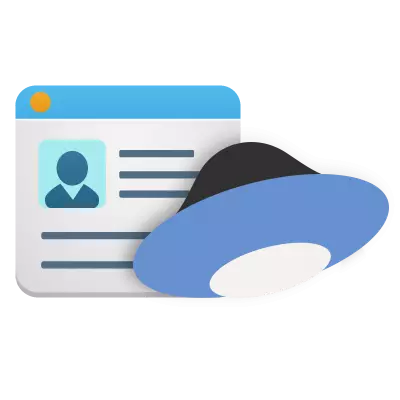
ಅನುಕೂಲಕರ ಉಚಿತ ಕ್ಲೌಡ್ ಶೇಖರಣಾ, ನೀವು ಸ್ನೇಹಿತರು ಮತ್ತು ಸಹೋದ್ಯೋಗಿಗಳೊಂದಿಗೆ ಫೈಲ್ಗಳನ್ನು ವಿನಿಮಯ ಮಾಡಿಕೊಳ್ಳಬಹುದು, ನೀವು ಯಾವುದೇ ಸ್ಥಳದಿಂದ ಪ್ರವೇಶವನ್ನು ಹೊಂದಿರಬೇಕಾದ ಡೇಟಾವನ್ನು ಸಂಗ್ರಹಿಸಿ, ಡಾಕ್ಯುಮೆಂಟ್ಗಳು ಮತ್ತು ಚಿತ್ರಗಳನ್ನು ಸಂಪಾದಿಸಿ. ಇದು ಒ. ಯಾಂಡೆಕ್ಸ್ ಡಿಸ್ಕ್.
ನೋಂದಣಿ ಯಾಂಡೆಕ್ಸ್ ಡಿಸ್ಕ್
ನೀವು ಮೋಡವನ್ನು ಬಳಸುವುದನ್ನು ಪ್ರಾರಂಭಿಸುವ ಮೊದಲು, ನೀವು ಮೊದಲು ಅದನ್ನು ರಚಿಸಬೇಕು (ರಿಜಿಸ್ಟರ್). Yandex ಡಿಸ್ಕ್ಗೆ ಈ ಪ್ರಕ್ರಿಯೆಯು ಸಾಕಷ್ಟು ಸರಳವಾಗಿ ಕಂಡುಬರುತ್ತದೆ. ವಾಸ್ತವವಾಗಿ, ಡಿಸ್ಕ್ ನೋಂದಣಿ ಅಡಿಯಲ್ಲಿ, ಯಾಂಡೆಕ್ಸ್ನಲ್ಲಿನ ಮೇಲ್ಬಾಕ್ಸ್ನ ರಚನೆಯು ಅರ್ಥ. ಆದ್ದರಿಂದ, ಈ ಪ್ರಕ್ರಿಯೆಯನ್ನು ವಿವರವಾಗಿ ಪರಿಗಣಿಸಿ.
- ಮೊದಲನೆಯದಾಗಿ, ನೀವು ಯಾಂಡೆಕ್ಸ್ನ ಮುಖ್ಯ ಪುಟಕ್ಕೆ ಹೋಗಬೇಕು ಮತ್ತು ಬಟನ್ ಕ್ಲಿಕ್ ಮಾಡಿ "ಮೇಲ್ ಪಡೆಯಿರಿ".
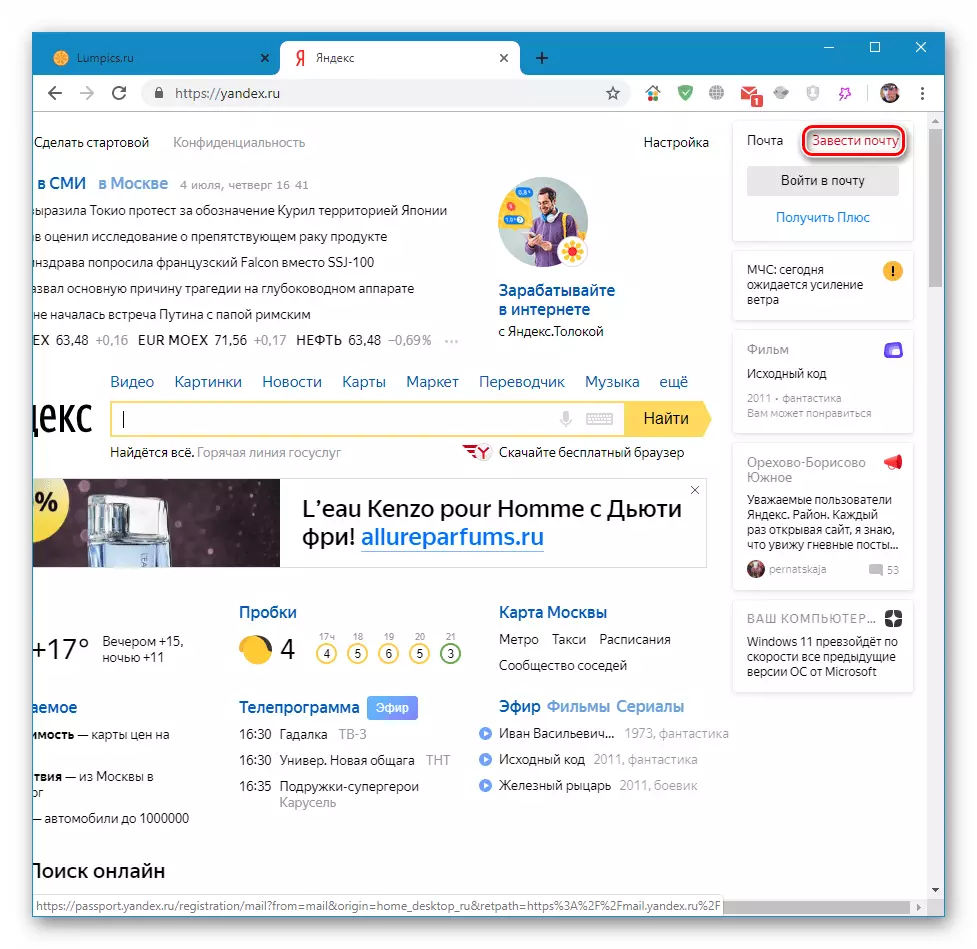
- ಮುಂದಿನ ಪುಟದಲ್ಲಿ, ನಿಮ್ಮ ಹೆಸರು ಮತ್ತು ಉಪನಾಮವನ್ನು ನಮೂದಿಸಿ, ಲಾಗಿನ್ ಮತ್ತು ಪಾಸ್ವರ್ಡ್ನೊಂದಿಗೆ ಬನ್ನಿ. ನಂತರ ನೀವು ಫೋನ್ ಸಂಖ್ಯೆಯನ್ನು ಸೂಚಿಸಿ ಮತ್ತು "ಸಂಖ್ಯೆಯನ್ನು ದೃಢೀಕರಿಸಿ" ಕ್ಲಿಕ್ ಮಾಡಿ.
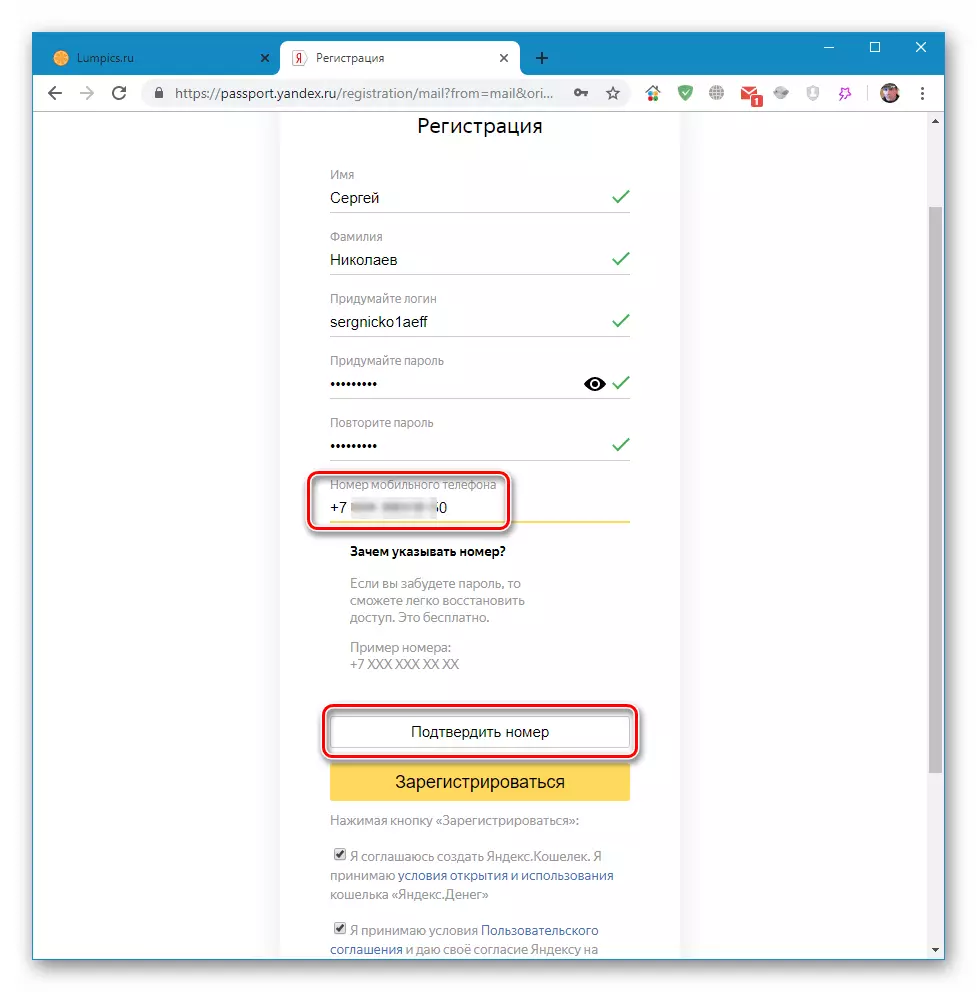
- ನಾವು ರೋಬೋಟ್ನ ಕರೆಗಾಗಿ ಕಾಯುತ್ತಿದ್ದೇವೆ, ಇದು ಅನುಗುಣವಾದ ಕ್ಷೇತ್ರದಲ್ಲಿ ನಮೂದಿಸಬೇಕಾದ ಕೋಡ್ನೊಂದಿಗೆ ಕೋಡ್ ಅಥವಾ SMS ಅನ್ನು ನಮಗೆ ತಿಳಿಸುತ್ತದೆ. ಸಂಖ್ಯೆಗಳು ಸರಿಯಾಗಿದ್ದರೆ, ದೃಢೀಕರಣವು ಸ್ವಯಂಚಾಲಿತವಾಗಿರುತ್ತದೆ.
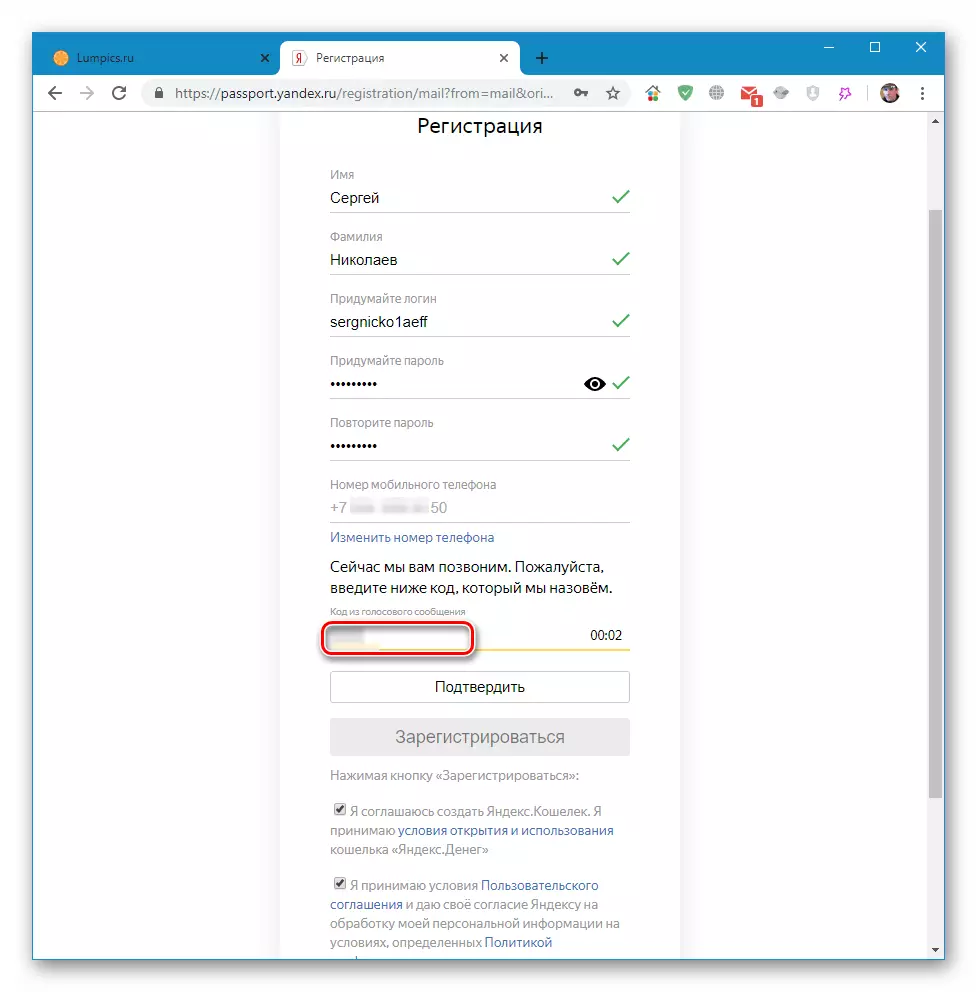
- ಡೇಟಾವನ್ನು ಪರಿಶೀಲಿಸಿ ಮತ್ತು ಶಾಸನದಲ್ಲಿ ದೊಡ್ಡ ಹಳದಿ ಗುಂಡಿಯನ್ನು ಕ್ಲಿಕ್ ಮಾಡಿ "ನೋಂದಣಿ".
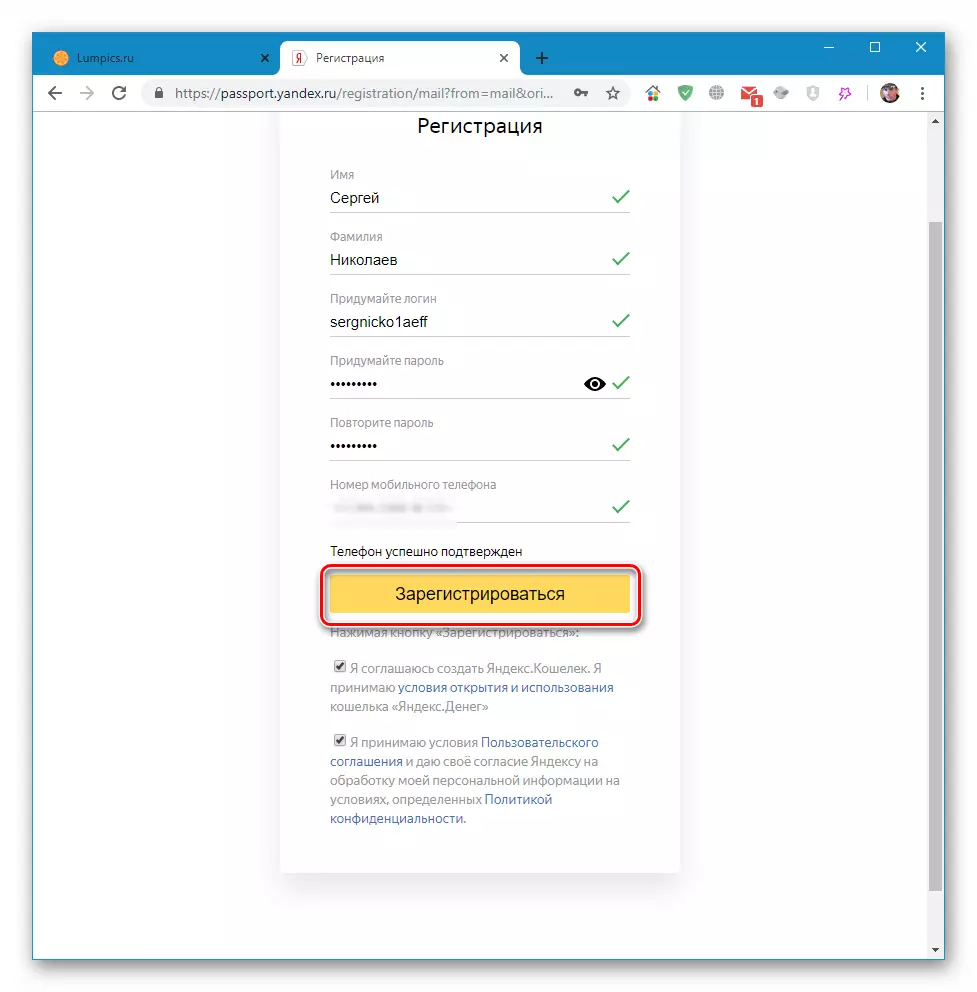
- ಒತ್ತುವ ನಂತರ, ನಾವು ನಿಮ್ಮ ಹೊಸ ಮೇಲ್ಬಾಕ್ಸ್ಗೆ ಹೋಗುತ್ತೇವೆ. ನಾವು ಅಗ್ರಸ್ಥಾನವನ್ನು ನೋಡುತ್ತೇವೆ, ಲಿಂಕ್ ಅನ್ನು ಹುಡುಕಿ "ಡಿಸ್ಕ್" ಮತ್ತು ಅದರ ಮೂಲಕ ಹೋಗಿ.
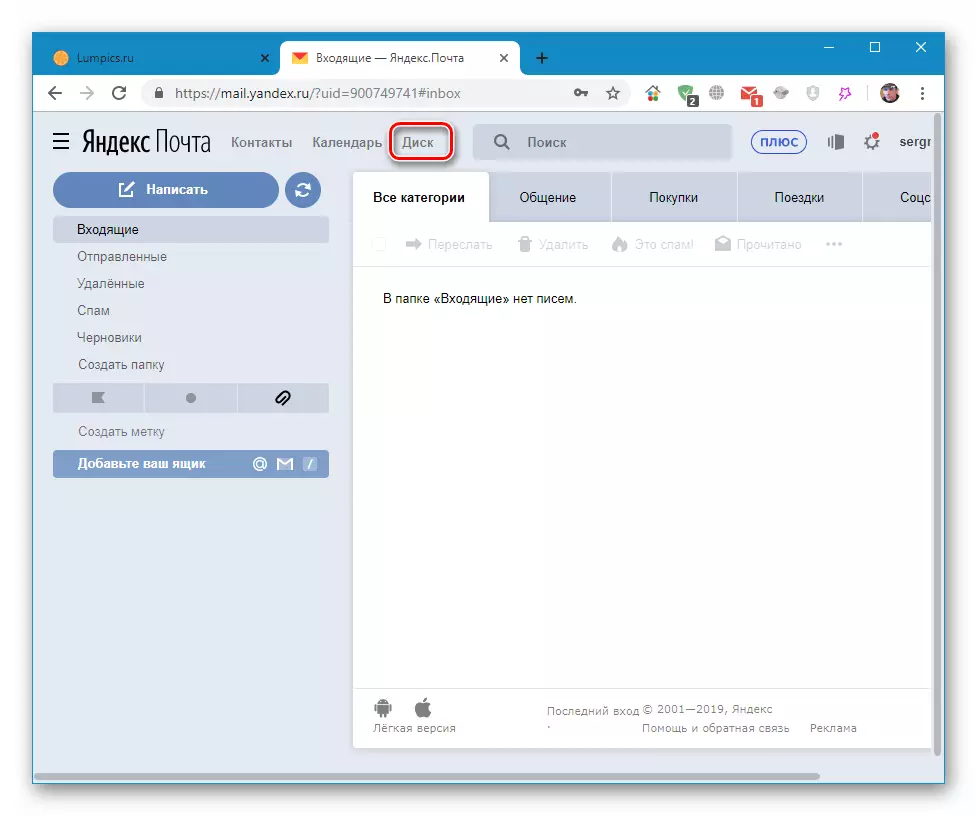
- ಮುಂದಿನ ಪುಟದಲ್ಲಿ ನಾವು ಯಾಂಡೆಕ್ಸ್ ಡಿಸ್ಕ್ ವೆಬ್ ಇಂಟರ್ಫೇಸ್ ಅನ್ನು ನೋಡುತ್ತೇವೆ. ನಾವು ಕೆಲಸಕ್ಕೆ ಮುಂದುವರಿಯಬಹುದು (ಅಪ್ಲಿಕೇಶನ್, ಸಂರಚನೆ ಮತ್ತು ಹಂಚಿಕೆ ಫೈಲ್ಗಳ ಅನುಸ್ಥಾಪನೆ).
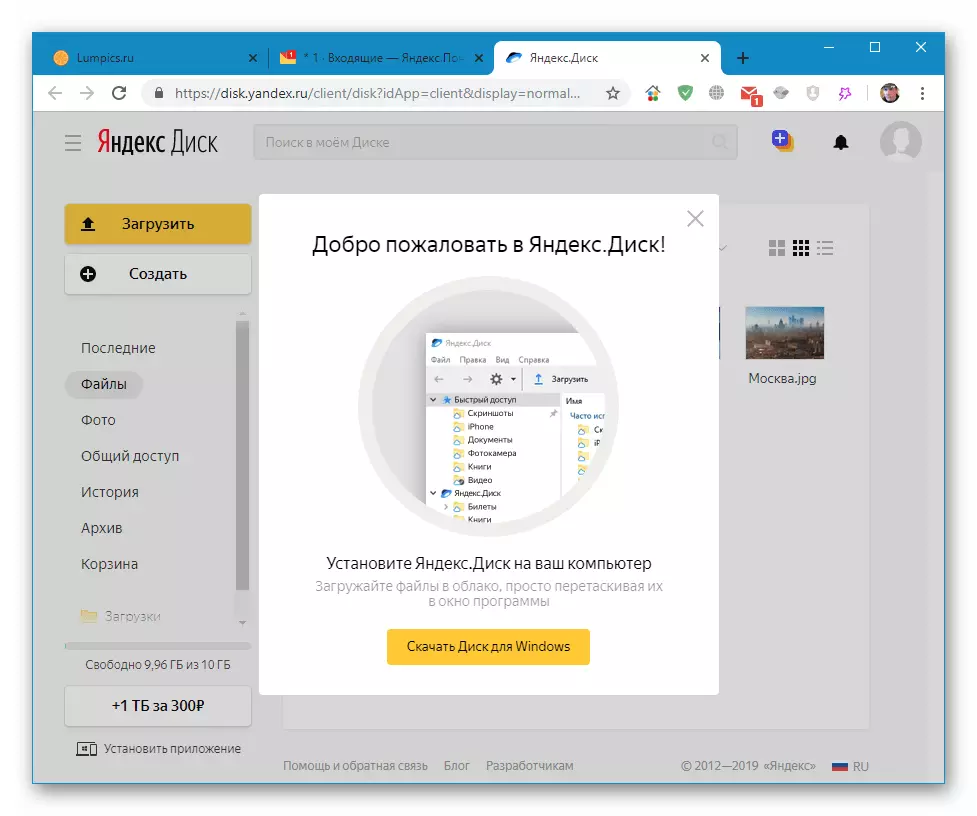
ಯಾಂಡೆಕ್ಸ್ ನೀತಿಯು ಅನಿಯಮಿತ ಸಂಖ್ಯೆಯ ಪೆಟ್ಟಿಗೆಗಳನ್ನು ಪ್ರಾರಂಭಿಸಲು, ಮತ್ತು ಆದ್ದರಿಂದ ಡಿಸ್ಕ್ಗಳನ್ನು ಪ್ರಾರಂಭಿಸಲು ನಿಮಗೆ ಅನುಮತಿಸುತ್ತದೆ ಎಂದು ನೆನಪಿಸಿಕೊಳ್ಳಿ. ಆದ್ದರಿಂದ, ಆಯ್ದ ಸ್ಥಳವು ಸಾಕಾಗದಿದ್ದರೆ, ನೀವು ಎರಡನೇ (ಮೂರನೇ, n-b) ಅನ್ನು ಪ್ರಾರಂಭಿಸಬಹುದು.
